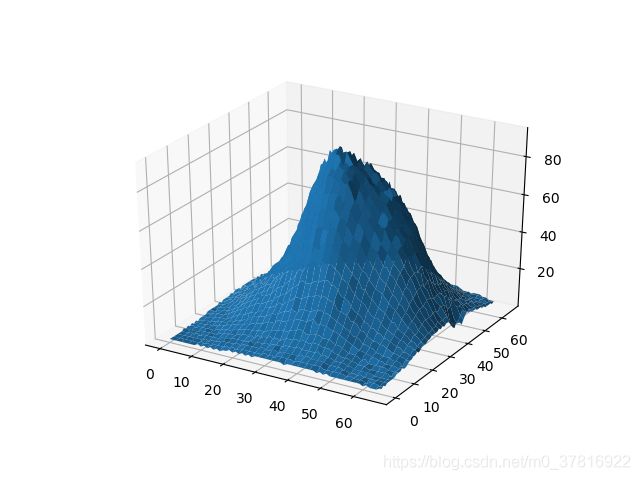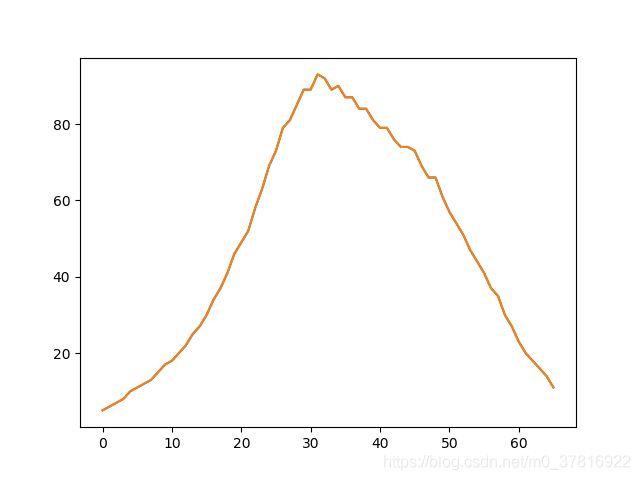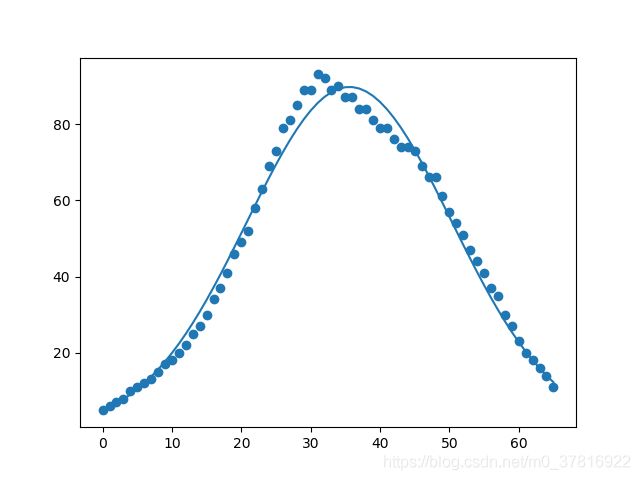通过python处理光斑图像
1 相关包与图像读取
首先需要科学计算必备包numpy和画图包matplotlib.pyplot,我们通过后者进行图像数据的读取.
plt.imread读取图片之后为数据格式为numpy数组,可以通过成员函数astype将整型数据变成浮点型,有利于后期处理。
plt.imshow将img的数据加载到窗口,plt.show()显示绘图窗口,默认显示为伪彩图。
python自动画出了伪彩图,可以通过在plt.imshow的过程中输入cmap参数使之得到灰度图
>>> plt.imshow(img,cmap=plt.cm.gray)>>> plt.show()
2 图像截取
由于光斑只占据图片中很小一部分,大量的冗余信息等同于噪声,会对后期的数据处理造成影响,故需截取感兴趣的区域,plt.ginput函数提供一种交互操作方法,可返回鼠标点击的位置,其输入参数为选取点数,输出为点击的点的坐标。
>>> plt.imshow(img)>>> plt.ginput(2) [(717.0757575757577, 299.8290043290042), (783.5692640692644, 233.33549783549768)]
在python中,通过方括号进行矩阵索引,图片的截取方法为
>>> roi = img[233:299,717:783] >>> plt.imshow(roi)>>> plt.show()
3显示强度
为了更加直观地反映光斑强度,以图片行列为坐标,可以绘制3d强度图。
绘制二维曲线,要求输入相应的自变量和因变量,通过点和点的一一对应,画出曲线。三维图像绘制亦然,通过np.meshgrid生成网格坐标,作为其 x , y x,y x,y向的自变量,其输入参数为两个一维数组,返回两个二维数组,用以表示这两个数组方向的坐标。
>>> xNum,yNum = roi.shape #获取roi的维度 >>> xAxis,yAxis = np.meshgrid(range(yNum),range(xNum)) #range创建长度为xNum的自然数列 >>> ax = plt.gca(projection='3d') #建立3D坐标轴 >>> ax.plot_surface(xAxis,yAxis,roi) #创建面元图>>> plt.show()
结果为
4数据拟合
光斑在空间中的分布形式呈中心对称的特征,故可抽取出其径向坐标进行降维操作,考虑到数据的稳定性,并排除非信号区的影响,可提取每一列的最大值
>>> arr = np.max(roi,0) >>> x = np.arange(len(arr)) >>> plt.plot(x,arr) [] >>> plt.show()
结果如图所示
在python中,需要通过引入科学计算库scipy中的优化拟合包optimize中的curve_fit函数来进行数据的高斯拟合。curve_fit的输入参数为拟合函数,自变量和因变量;输出参数为拟合函数中的其他参数以及拟合评价参数。
其中高斯函数的表达形式为
>>> from scipy.optimize import curve_fit >>> def gauss(x, a, b, c): ... return a*np.exp(-(x-b)**2/c**2) ... >>> abc, para = curve_fit(gauss,x,arr) >>> abc #即上式中的a,b,c array([89.72326971, 35.58522403, 20.86186403]) >>> fitValue = gauss(x,abc[0],abc[1],abc[2]) #拟合值 >>> plt.scatter(x,arr) #绘制原始数据的散点图>>> plt.plot(x,fitValue) #绘制拟合数据的曲线图 [ ] >>> plt.show()
问题
如果包没有安装的话,可以在命令行中用pip文件进行安装
> pip install numpy > pip install matplotlib > pip install scipy
以上就是Python光学仿真学习处理高斯光束分布图像的详细内容,更多关于Python处理高斯光束分布图像的资料请关注脚本之家其它相关文章!